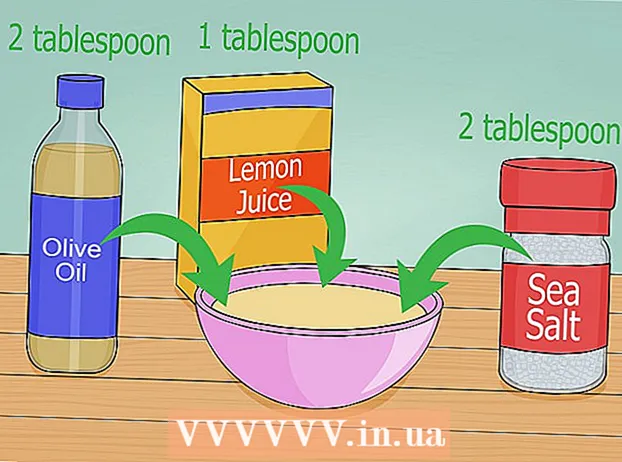Höfundur:
Robert Simon
Sköpunardag:
15 Júní 2021
Uppfærsludagsetning:
22 Júní 2024
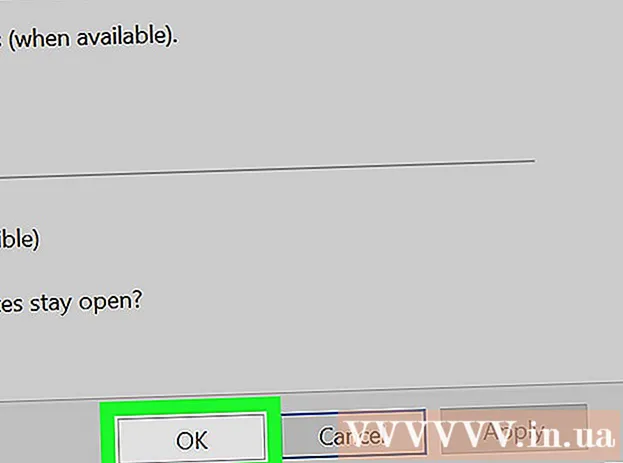
Efni.
Þessi wikiHow kennir þér hvernig á að slökkva og slökkva á sögumanni - innbyggða skjálesaranum í Windows tölvum.
Skref
Hluti 1 af 2: Slökktu á sögumanni
. Smelltu á Windows merkið neðst í vinstra horninu á skjánum.
- Ef sögumaður er í gangi mun opnun Start valda því að sögumaður les upphátt hina ýmsu möguleika, þar á meðal nafn Cortana (greindur persónulegur aðstoðarmaður). Cortana mun byrja og byrja að hlusta á innsláttinn, svo það er best að slökkva á sögumanni áður en þú framkvæmir þetta skref.

Opnaðu vellíðanarmiðstöð. Flytja inn auðveldur aðgangur smelltu síðan á Auðveld aðgangsstaður efst í Start glugganum.
Smellið á hlekkinn Notaðu tölvuna án skjás (Nota tölvu án skjá). Krækjan er rétt fyrir neðan fyrirsögnina „Kannaðu allar stillingar“ á miðri síðunni.
Taktu hakið úr reitnum „Kveiktu á sögumanni“ nálægt toppi gluggans. Þetta segir tölvunni þinni að þú viljir ekki að Sögumaður poppi upp í hvert skipti sem þú skráir þig inn.
Smellur Sækja um nálægt botni síðunnar. Stillingum þínum verður beitt.
Smellur Allt í lagi til að staðfesta breytinguna og loka valmyndinni. Sögumaður birtist ekki lengur þegar þú skráir þig inn í tölvuna. auglýsing
Ráð
- Í flestum tilfellum er hægt að slökkva á sögumanni með því að ýta á takkasamsetningu Ctrl+Vinna+↵ Sláðu inn.
- Á Windows spjaldtölvu þarftu að ýta á hnappinn Vinna Láttu hljóðstyrkjahnappinn fella til að hætta í Sögumanni.
Viðvörun
- Ef þú slærð ekki inn gögn í Start í tíma þegar Narrator er á getur forritið virkjað Cortana óvart með því að kalla nafnið „aðstoðarmaður“.